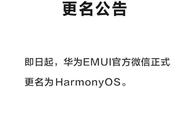这两个功能,它们是相辅相成的,大家可以结合起来一起使用。
注:“边写边译”这个功能,如果你是第一次使用,需要激活才行,不然按住输入框是不会显示的。激活方法:给好友连续发送三句英文,比如“how are you”,注意是连续发送三句话,再次输入框才会出现。
第2个功能、安静模式我们打开微信的“设置”,选择“关怀模式”,然后大家看下方,这里多了一个功能,它叫“安静模式”。

将它打开,大家看下方的提示。
“微信在消息通知、音视频通话或者视频号播放的时候,就不再播放声音”。

也就是说,比如微信来了消息,或者你给好友发语音,在刷视频号的时候,就没有声音了。
这里我逐个试一试,确实没有声音了。
那通过以上这些,我们也能看出,安静模式其实就是微信的静音模式。
那它和手机自带的静音,两者区别就是:手机的静音是作用于全部软件,设置后就都没有声音了。而安静模式,它只作用于微信本身,其它的软件是不受影响的。比如在你看网课的时候,如果不想被微信打扰,就可以把安静模式打开,这样微信就不会出现任何声音,当不需要的时候,再将它关闭就可以了。
第3个功能、撤回拍一拍平时聊天的时候,打字可能会误触,有时候会双击对方的头像,就会触发“拍一拍”,或者在群里想提醒某个好友,也会“拍一拍”,结果发现拍错对方了。
总之不管哪种情况,拍一拍对方,如果你想要撤回,以前的方法是:需要长按拍一拍提示,才可以撤回。